Radar
Nella sezione Radar sono elencati i Device Radar inseriti nel Sistema.
Funzioni esposte dal Sistema
Il Sistema consente di effettuare le seguenti operazioni sui Device Radar:
- Visualizzazione e ricerca
- Creazione
- Gestione Relazioni
- Gestione Gruppi
- Eliminazione
- Configurazione
Visualizzazione
All'accesso il Sistema mostra una lista come quella di seguito. E' possibile operare una scelta in base ai device assegnati a Gruppi, Aziende, Palazzi, o Piani, oppure di valutare la visualizzazione in base allo Stato (Online o Offline):
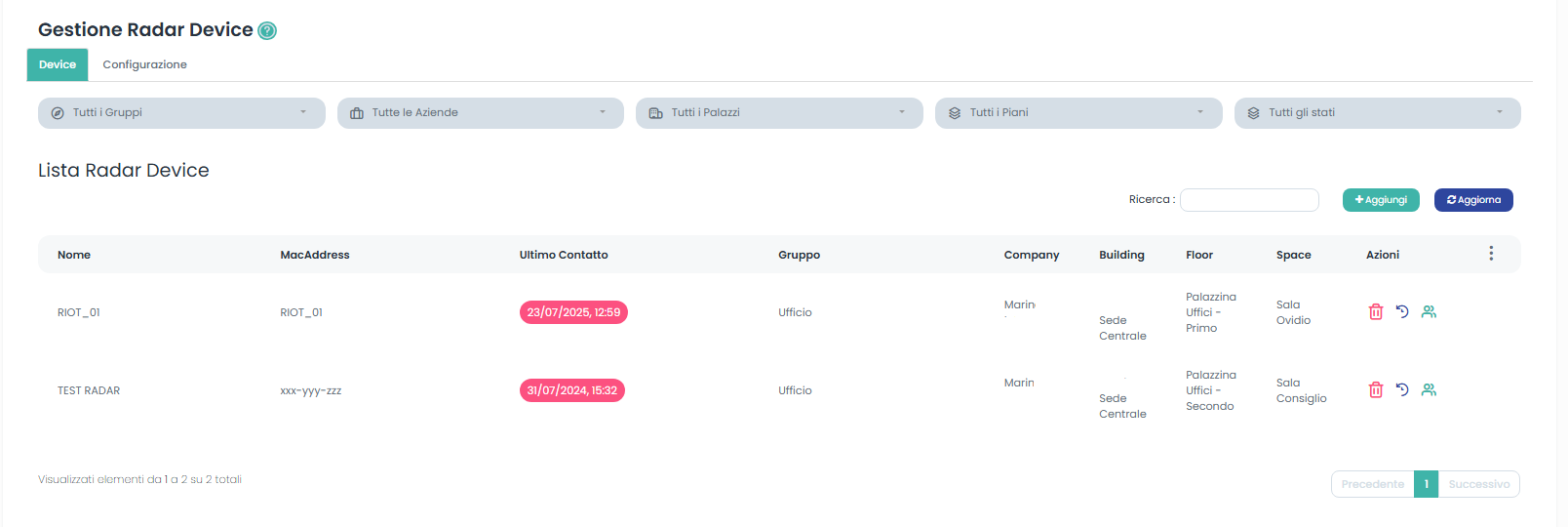
Lista Radar Device: Oltre al Nome il Sistema mostra il Mac Address e l'ultimo contatto avvenuto con il Device (Ultimo contatto).
Sono inoltre visibili informazioni su eventuale appartenenza al Gruppo, alla Company, al Building, al Floor ed a Space.
La selezione di un Device presente nella lista permette l'apertura del pop-up Modifica dati Device:

E' possibile modificare il Nome device e l'indirizzo Mac Address.
Creazione
Cliccando su AGGIUNGI in alto a destra appare la Form seguente con cui è possibile inserire un Nuovo Device.

Il campo Nome Device consente di inserire il Nome del dispositivo.
Il campo Mac Address Device consente di inserire il Mac Address del dispositivo.
Nota: Il riempimento di entrambi i campi è obbligatorio per la creazione del nuovo device
Inserire il Mac Address senza trattini, doppi punti o punti.
Le Azioni
Gestione Relazioni
Nella colonna Azioni è possibile selezionare l'icona Gestione Relazioni per visualizzare, creare o modificare relazioni tra Radar ed Entità
La selezione dell'icona Gestione Relazioni consente l'apertura della schermata Relazioni tra Device ed Entità:
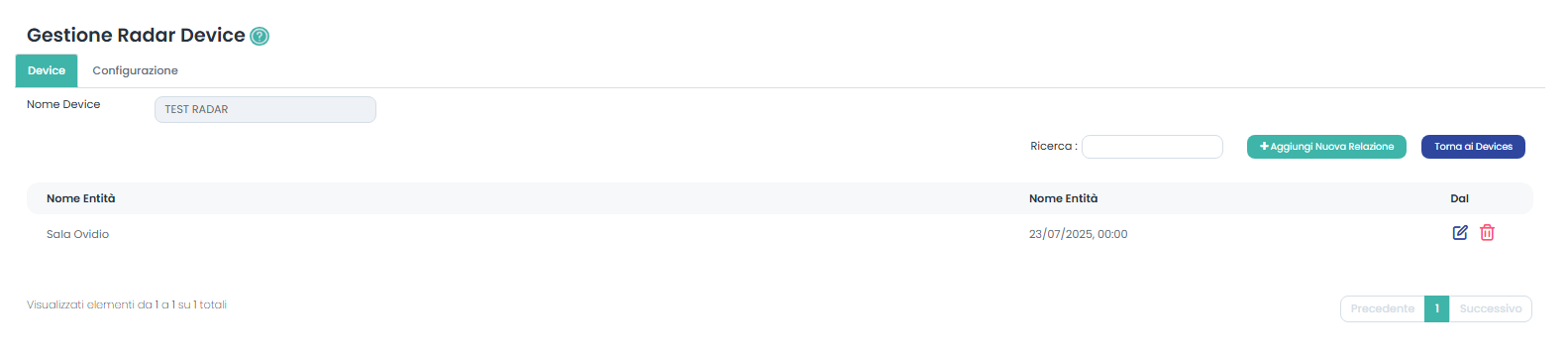
Il Sistema mostra in alto a sinistra il Nome del Device selezionato, al centro la lista delle eventuali relazioni esistenti tra il device selezionato precedentemente e le varie Entità.
Nella lista si visualizza il Nome Entità, ovvero l'entità relazionata, la Data di inizio e la colonna Azioni.
Nella colonna Azioni è possibile Modificare una relazione esistente o eliminare la relazione.
Cliccando su + Aggiungi nuova Relazione in alto a destra appare la Form seguente con cui è possibile inserire una Nuova Relazione:
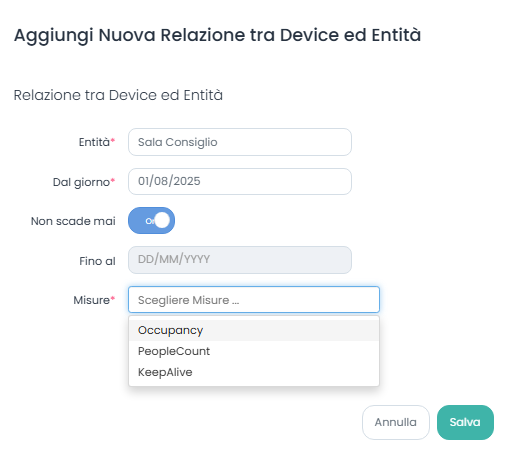
La Form consente di:
- Scegliere l'entità (dopo la digitazione il menu a discesa contiene suggerimenti sulle entità presenti)
- La data inizio e Fine
- La possibilità di selezionare Non scade Mai
- Scegliere le misure da monitorare
Le misure da monitorare sono applicabili in base alla tipologia di Device preso in considerazione.
Per eliminare una misura dalla configurazione della relazione cliccare sulla x situata a destra di ogni misura.
Selezionare Salva dopo aver completato la Form.
Cliccando sull'icona Modifica Relazione si apre la form di modifica della relazione esistente:
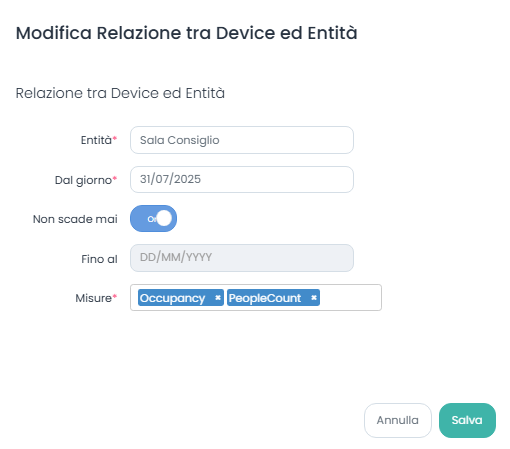
Nella Form si visualizzano le relative informazioni della relazione.
Selezionare Salva dopo aver effettuato eventuali modifiche.
Il pulsante permette di tornare alla lista di Gestione Device.
Gestione Gruppi
Un Device Radar può essere aggiunto ad un Gruppo selezionando l'icona apposita nella colonna Azioni.
Nella Form si visualizzano eventuali Relazioni già presenti tra Radar e Gruppi.
Cliccando su + AGGIUNGI DEVICE A UN GRUPPO in basso a destra appare la Form seguente con cui è possibile inserire una Nuova Relazione:
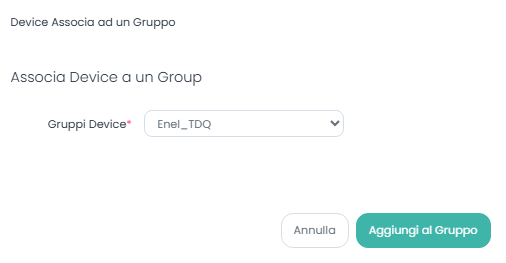
La Form consente di selezionare un Gruppo esistente ed associare il device Radar al Gruppo.
Eliminazione
Cliccando sull'icona all'interno della colonna Azioni, si seleziona il device Device e appare un pop-up in cui si chiede conferma dell'eliminazione del device Radar dal Database:
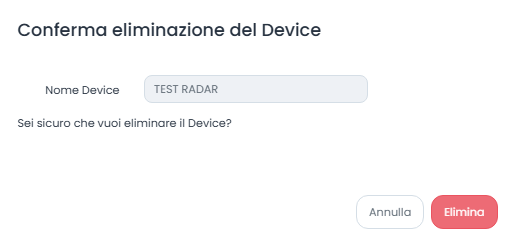
Configurazione
Selezionando il tab si presenta la schermata di Configurazione per Driver Radar:
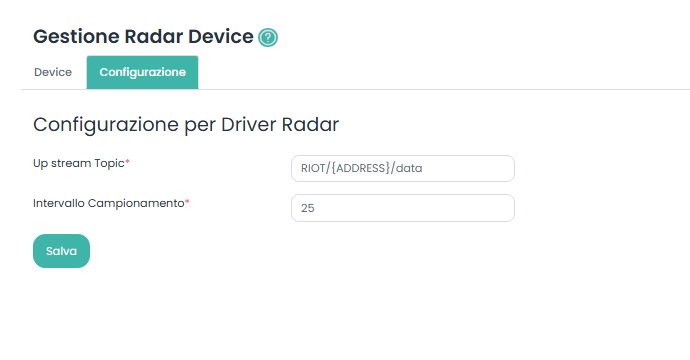
Up stream Topic è il Topic sul canale Mqtt che il Device usa per inviare i dati di sensoristica che poi vengono utilizzati nei vari Sistemi iComfort.
Intervallo Campionamento è il tempo (in secondi) di intervallo per il prelevamento dei sati dal sensore.
Dopo aver effettuato le eventuali modifiche cliccare su Salva in basso a destra.